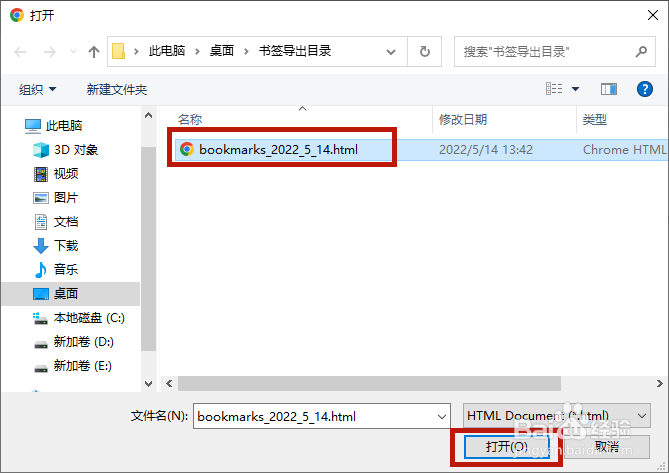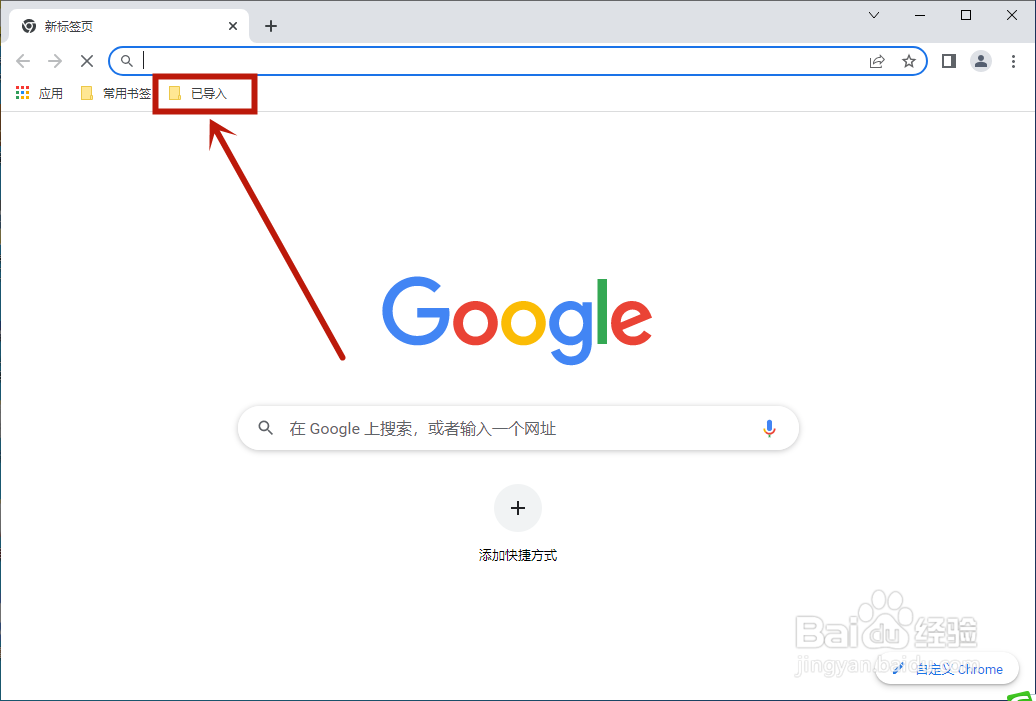谷歌浏览器如何导入书签
1、打开谷歌浏览器,点击右上角的三个点,在弹出的菜单中依次选择【书签】-【书签管理器】。
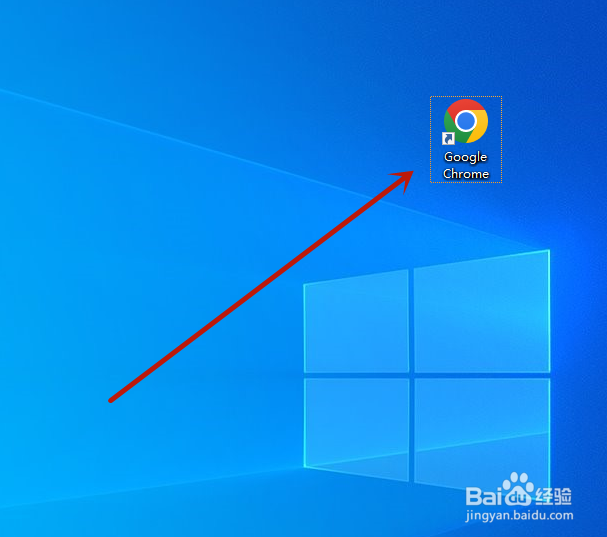
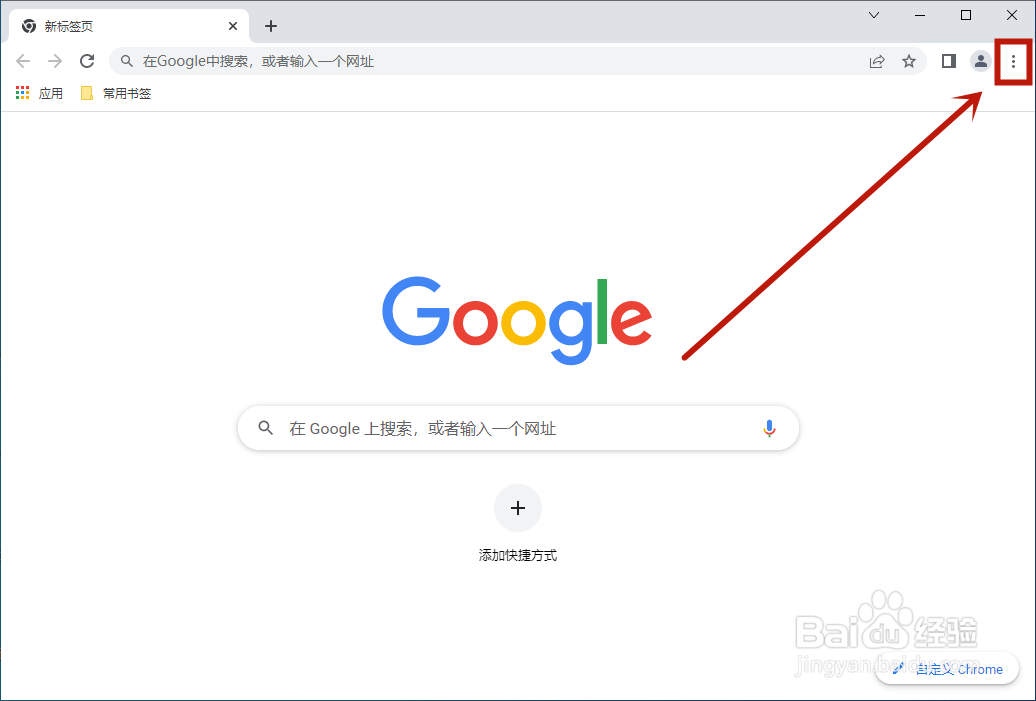
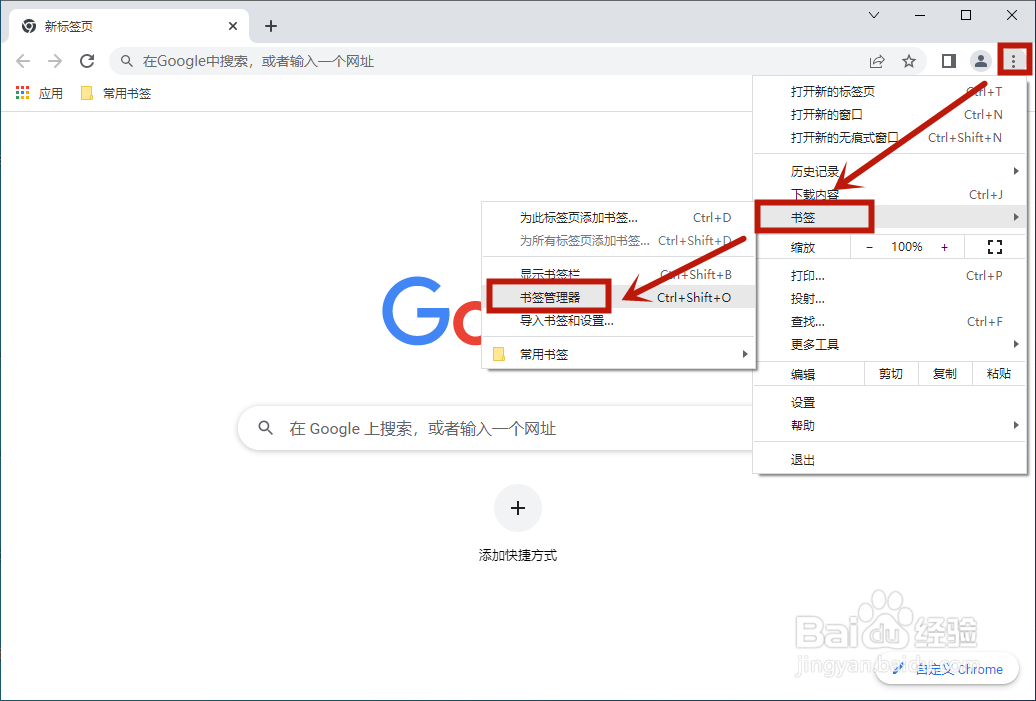
2、在书签管理器界面,点击右上角三个点,在弹出的菜单中选择【导入书签】。
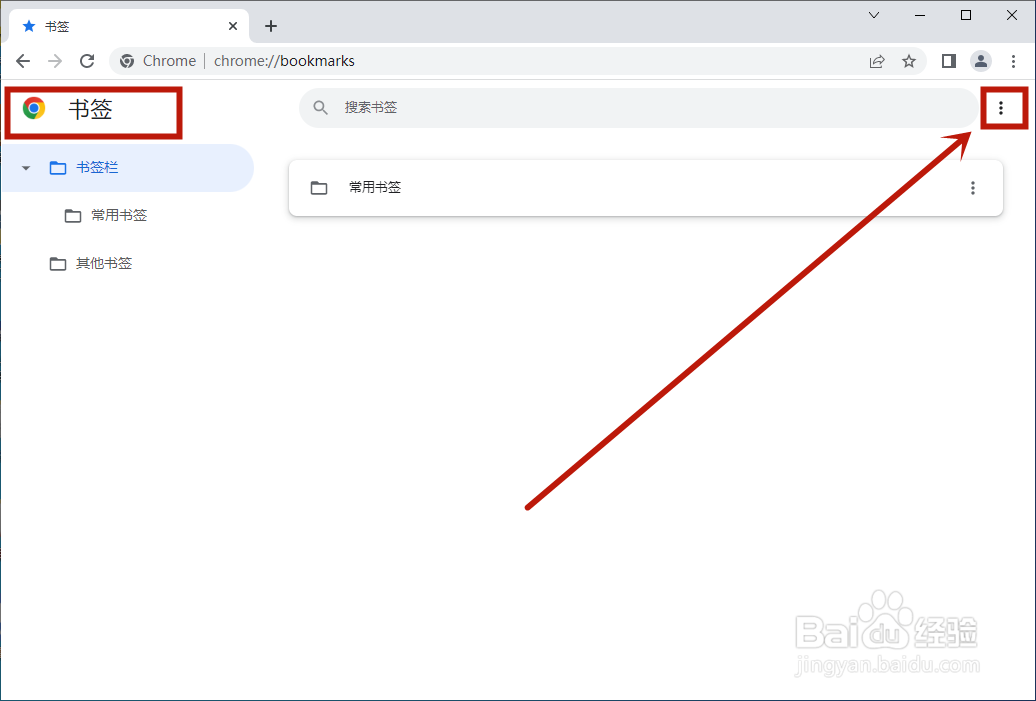
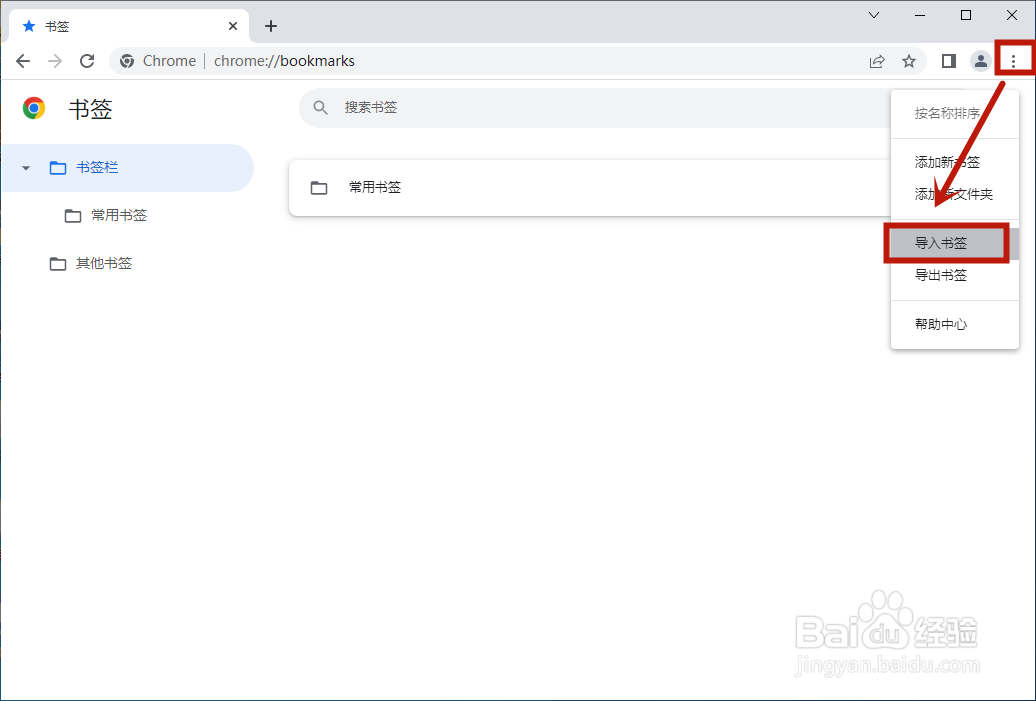
3、选择书签文件,点击下面的【打开】按钮,书签栏就会出现“已导入”书签,书签文件内保存的链接就出现在“已导入”书签里面了。
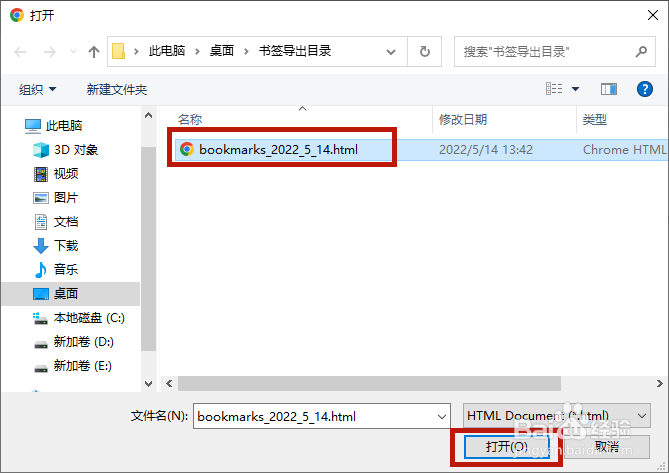
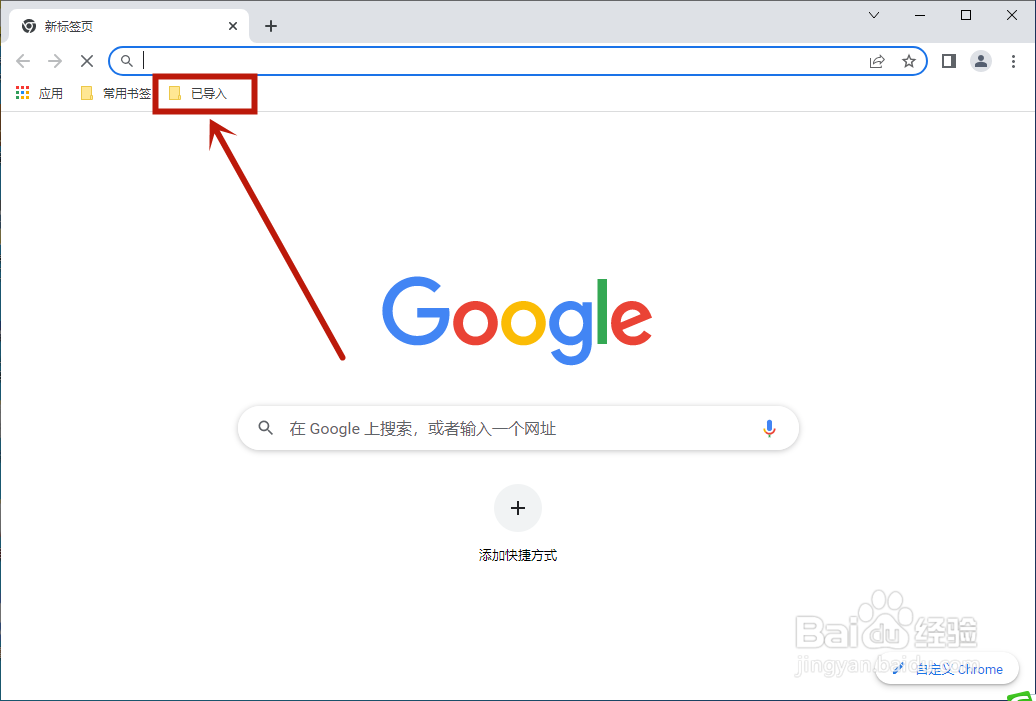
1、打开谷歌浏览器,点击右上角的三个点,在弹出的菜单中依次选择【书签】-【书签管理器】。
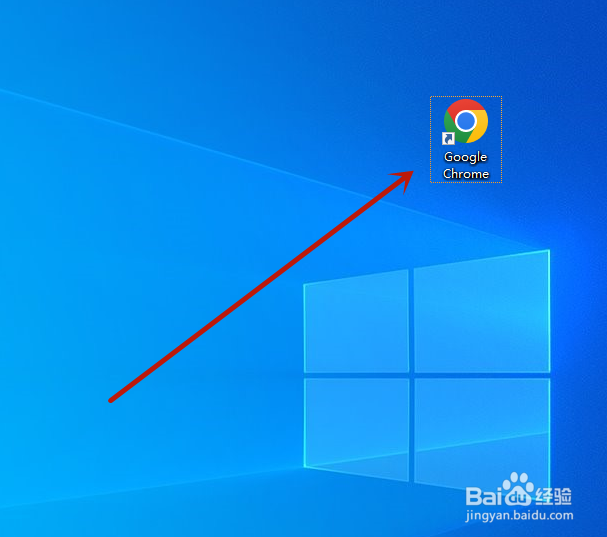
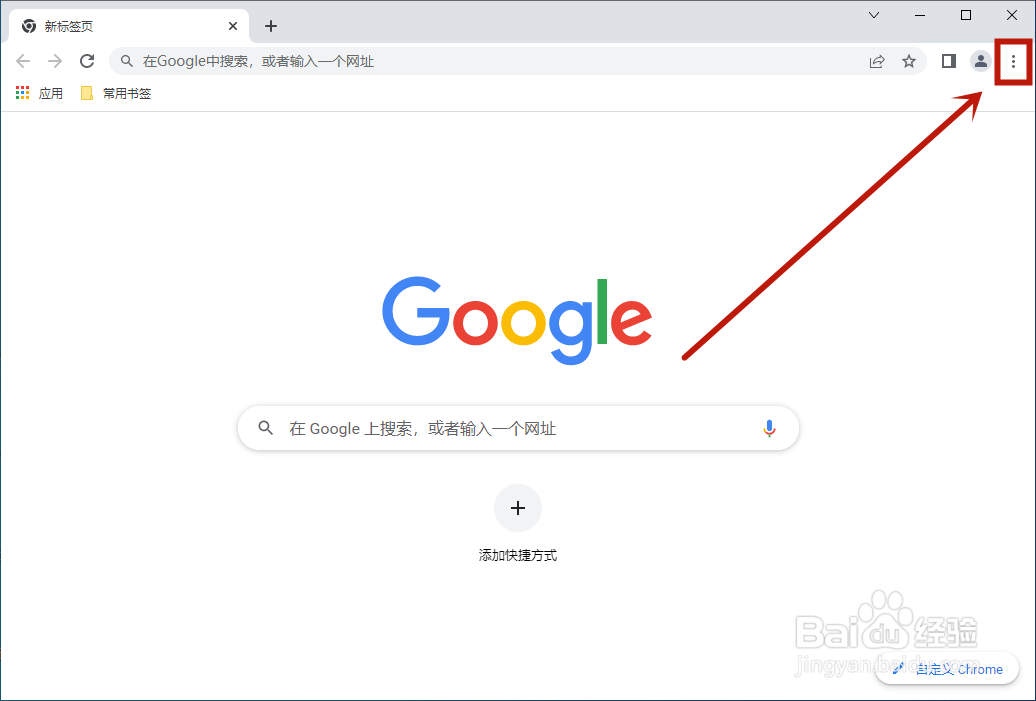
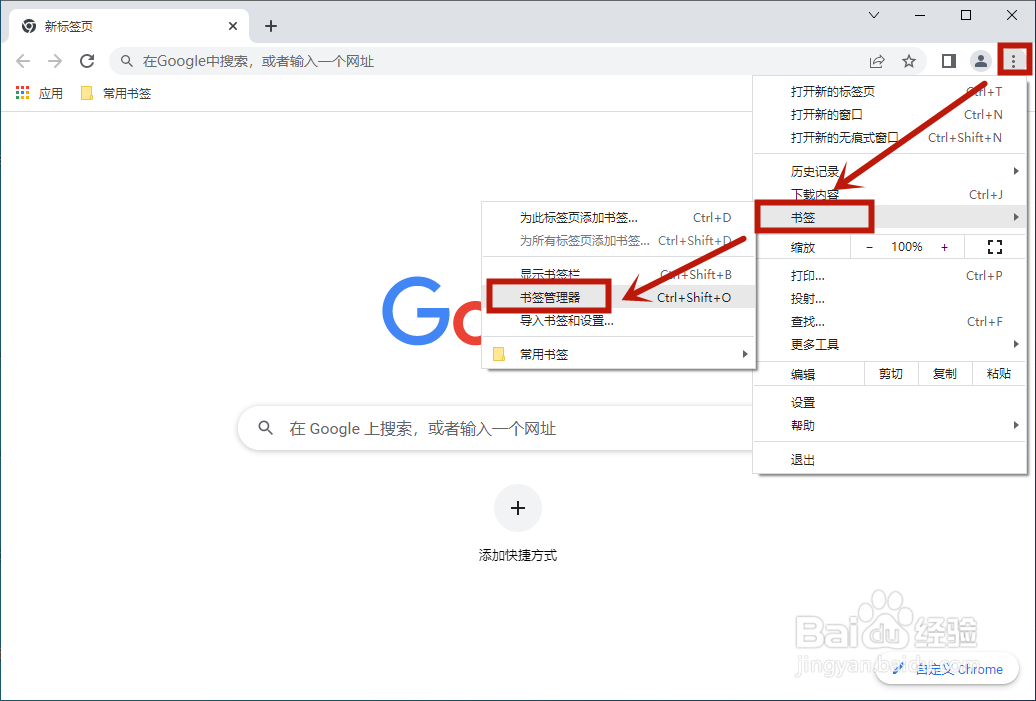
2、在书签管理器界面,点击右上角三个点,在弹出的菜单中选择【导入书签】。
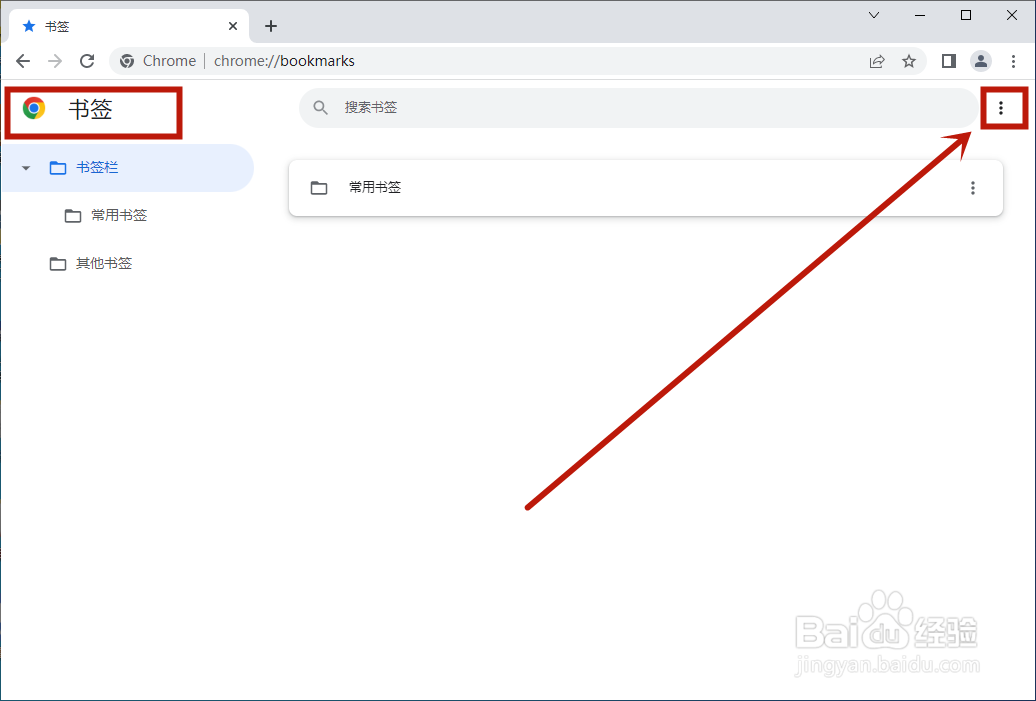
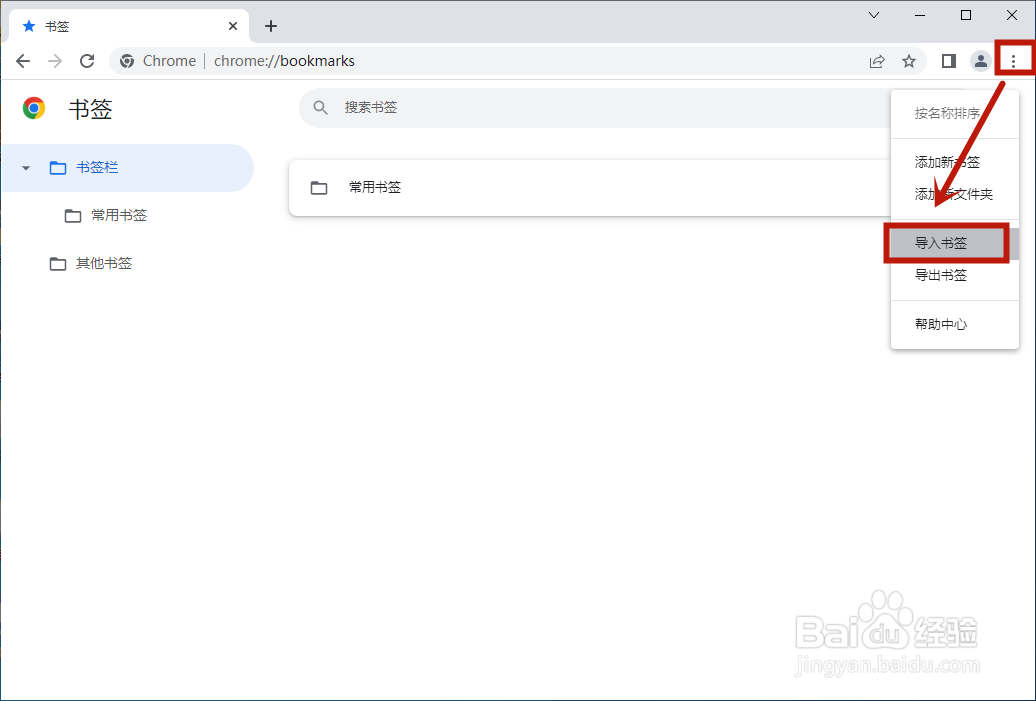
3、选择书签文件,点击下面的【打开】按钮,书签栏就会出现“已导入”书签,书签文件内保存的链接就出现在“已导入”书签里面了。